
ヘアアレンジ、写真、アクセサリーDIYなどいろいろな事に興味を持つ長女。
今度は(私の真似をして?)ブログを始めたみたい。
親として応援しながら、学力にも繋がるように工夫してみたよ。
長女のブログについて
私のこのサイトは、wordpressで作成しています。
実は、長女のブログも同じ様にwordpressで作ろうとしたのですが、「操作が難しい」「サイトの管理はしたくない」「スマホでも作りたい」との要望があり、スマホで手軽にブログが作成できるアメーバブログで作ることにしました。
アメーバブログは無料で始められるのですが、勝手に広告が表示されてしまうのが嫌なところですね。
娘がブログを続けて楽しめるのなら有料会員になろうかなとと思ってます。
なお、娘のブログのURLを下記に乗せておきますので、応援してもらえると嬉しいです!
長女のブログ ➡ https://ameblo.jp/sinomin-girls
ブログは写真が命(らしい)! 綺麗な写真を撮れるように工夫してみました
デジタル写真って既に画質調整されている?
写真を撮る事も好きな長女ですが、デジタルカメラやスマホで写真を撮ると頭のイメージと写真の色が違うみたいです。
私は「仕方ないんじゃないの?」と思っていたのですが、確かに使うカメラによって全然色合いが違うんですね。
どうやら、カメラやスマホが撮影された画像を自動で調整しているらしいのです。
私が普段利用しているデジカメやスマホでは、ファイル形式が「jpeg」という形式になるのですが、不要(?)なデータを削除したりして圧縮した形式です。
一方で一眼レフのデジカメなどで使えるのがRAWモードと呼ばれるもので、殆どデータの圧縮をしていない形式なんですね。
「綺麗な写真=実際に見た色に近い写真」にするにはこれだ!と思い、「RAW」モードで写真を撮って加工してみる事にしましたよ。

何だか難しいんだけど、画像を保存する形式はいろいろあるんだって。
データの形式について知るのも勉強の一つだよね。
スマホでRAWモードの写真を撮れるようにしてみました
RAWモードの写真が撮れれば、実際の色や好みの色に近い画像に出来る事が分かったのですが、さすがに小学生の娘に一眼レフのデジカメを買ってあげられるほど裕福ではありません。
そこで、普段使用しているスマホでRAWモードの写真を撮れるようにしてみました。
娘には型落ちのスマホ(android)を自宅限定で使えるようにしています。
この型落ちのスマホでもRAWモードで写真を撮れるようにできます。
ただし、標準で入っているカメラアプリではダメなので、「Adobe Lightroom」というアプリをインストールして使いました(他のアプリもあります)。
このアプリで、画像の調整・加工も出来るのですが、パソコンで加工できないのが残念なところです(パソコン版は有償)。
なお、実際のデータ形式はdngとなり、写真1枚で約25MBくらいのファイルサイズとなっていました。
パソコンで画像処理できるようにアプリを導入しました
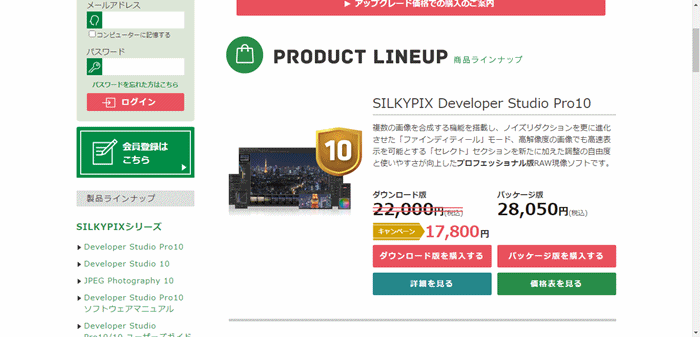
やっぱり本格的に写真を加工したいと考えたらパソコンを使いたいですよね。
そこで、RAWデータを加工・現像できるアプリ「シルキーピックス」を導入する事にしました。
シルキーピックスは日本製のアプリです。
高度で細かい設定も可能ですが、自動調整で初心者が扱いやすい所が特徴です。
スタンダード版なら通常13,200円(税込)で購入できるので、本気でブログをするなら購入してみても良いと思います。(※2020/11/19時点ではキャンペーン中の為7,800円で購入できます)
ちなみに、先程紹介したlightroomは12,936円/年(税込)なので、1年以上使うならこちらの方が安いかな~と思います。
実際に、小学生の娘でも自動調整メニューを選んで、自分の気に入った色に仕上げていました。
「文字などを装飾する機能があるともっと良いな」と言っていましたが、写真を綺麗に加工するものに特化していると考えると良いと思います。
実際に娘が撮影加工したみましたよ
まずは、使い方を習得しなければいけませんよね。
最近ではYoutubeなどを利用して使い方などを説明してくれます。
シルキーピックスも同様に動画で操作方法などを勉強できるので、使いこなすまでのハードルが非常に低くなっています。

恐らく、動画での学習だけで全ての機能を使いこなすのは難しいとは思いますが、基本的な操作や初心者がやりたい加工レベルなら到達できそうです。
実際に1回動画を見ただけで、撮影した写真の色合いなどを調整できましたよ!
▼ 実際に加工した違いはこちらです ▼


まだ、高度な加工は難しいみたいですが、色合いなどは加工出来ましたよ。
実際に目で見た色よりも鮮やかな色になったみたいですよ。
- 画像のデータ形式にはいろいろある事が分かった
- ファイルの大きさは調節出来る事がわかった
- 画像の色合いは自分で調整する必要がある事がわかった
- 画像の調整の仕方について基本的な操作方法がわかった。
今回、使用したシルキーピックスというアプリは、本格的に写真を加工したい方から長女のように本当に初心者まで使えるところは良いポイントですね。
なお、夫が同じ写真を加工したら下のようになりましたw

少し価格的には高価にはなってしまいますが、本当に綺麗な写真を撮影したい方は一度試してみると良いと思います。
無料の体験期間する事も出来るみたいなので、利用してみて下さいね。
なお、シルキーピックスの良かったポイントと残念なポイントをまとめてみました!
- 無料アプリではないので、子供に使わせても安心感がある
- キャンペーン中ならスタンダード版で7,800円で購入できる
- 画質を自動で調整してくれるので初心者でも扱いやすい
- もっと良い写真を撮りたいなと思える
- キャンペーンを見てしまうと正規価格が高めな気がする
- 機能が多い為かアプリの動作が重たい
- 文字を入れたりする機能がない
- 画像ファイルの検索がしにくい
- 高度な加工はやっぱり複雑で初心者向けではない

ブログに載せるには文字を入れたい場面も多いよね。
私が見たところそのような機能はないみたい。
今後追加される事を期待だね。
ブログに載せるとやっぱり一味違う
ブログで大切な要素の一つに「オリジナル性」が挙げられますよね。
記事の質も大切ですが、訪れてくれた方の目を一番引くのは「写真」です。
自分を覚えてもらうのにプロフィールの写真にオリジナル性を持たせるのに良い方法ですよね。
そこで、まずはプロフィールの写真に使ってみました!
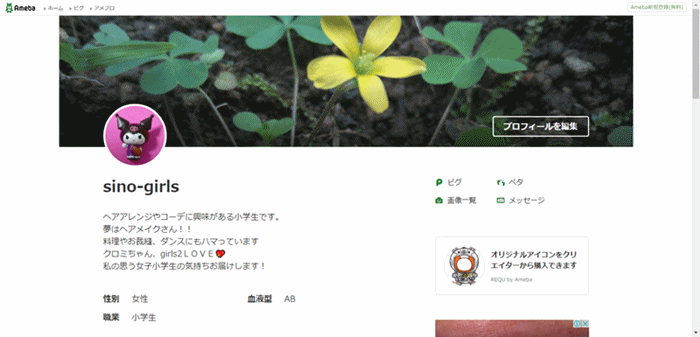
なお、実際に写真の加工をした感想などをブログに載せたみたいなので、良かったら読んでみて下さいね~
▼ 娘のブログ記事はこちら ▼
https://ameblo.jp/sinomin-girls/entry-12638402370.html
▼ 今回使ったシルキーピックスの詳細はこちら ▼

▼ 学力の三要素の記事も読んでね ▼
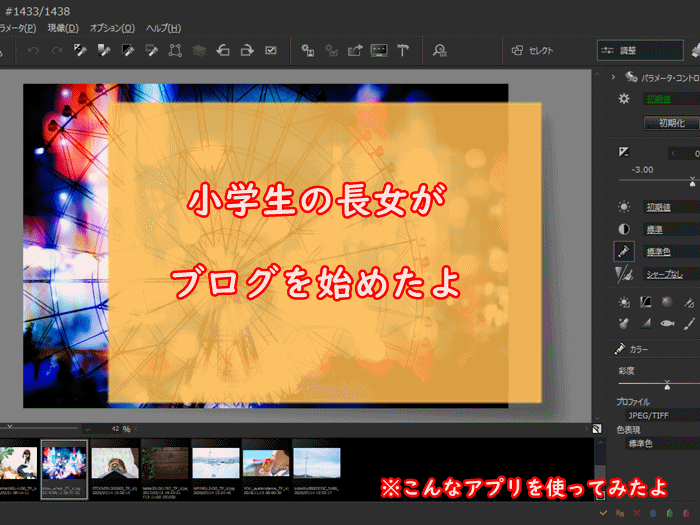

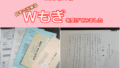
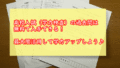
コメント